Word表格怎么调整表格大小,在我们日常编辑Word文档的过程中,有时我们需要添加表格。但是,在表格编辑的后期,我们可能需要根据文本内容的多寡及时调整表格的大小。那么我们如何调整Word表格中的表格大小呢?我们来看看编辑器是如何操作的。
具体操作如下:
打开word文档并插入表格进行演示。
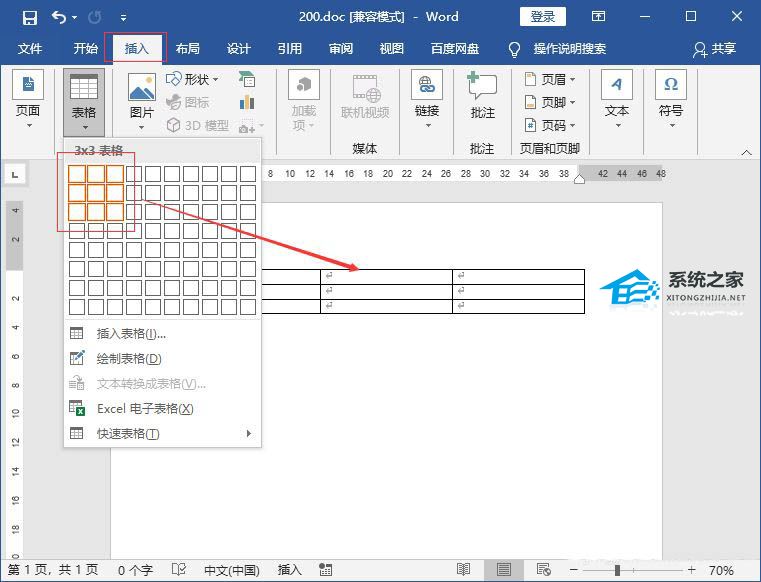
单击并按住表格右下角的正方形并拖动以调整表格大小。
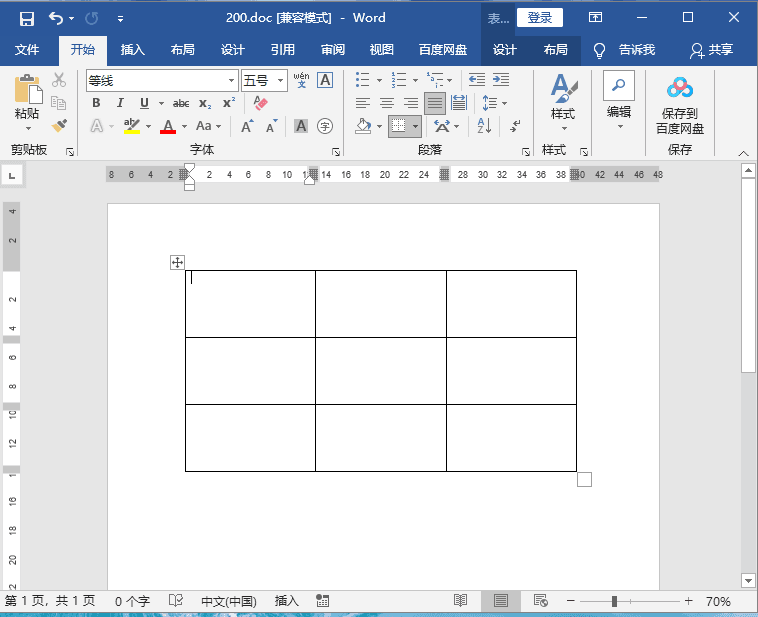
单击表格左上角的十字选择表格,在表格工具-布局中手动设置高度和宽度来调整表格大小。
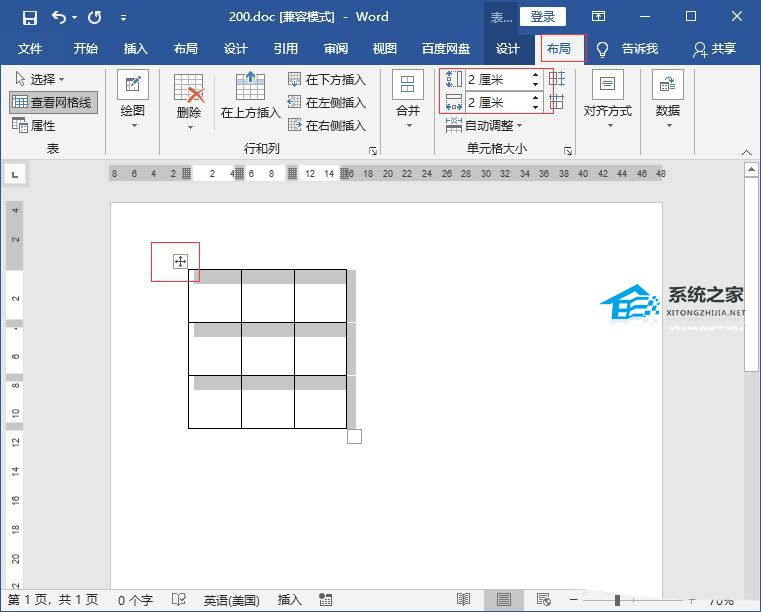
选择表并右键单击表属性。

打开表格属性面板,在行中设置指定高度即可改变表格的高度。
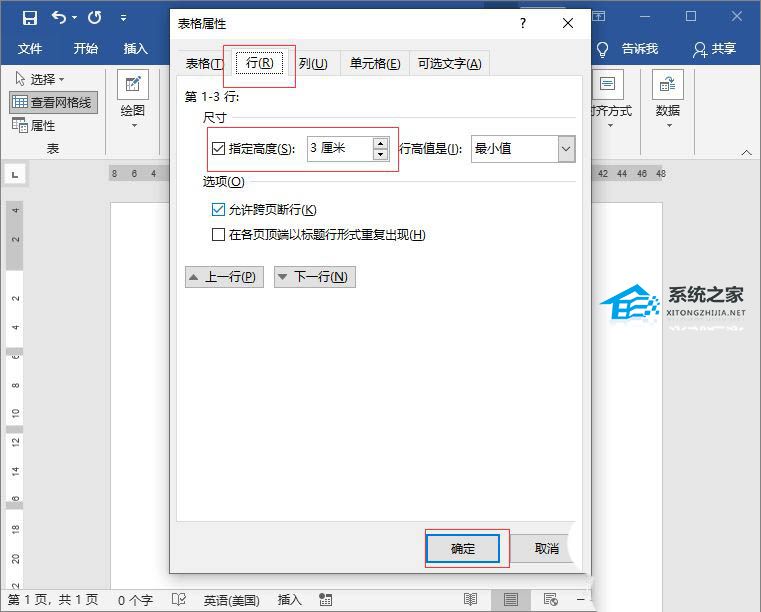
打开表格属性面板,在表格中设置指定宽度即可更改表格宽度。
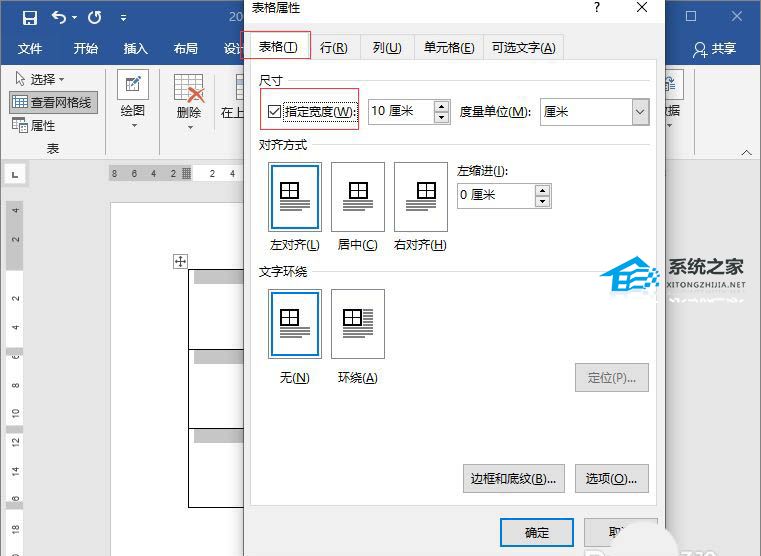
Word表格怎么调整表格大小,以上就是本文为您收集整理的Word表格怎么调整表格大小最新内容,希望能帮到您!更多相关内容欢迎关注。








